Kontorivälise vastuse seadmine Gmailis
Võib-olla soovite Gmailis seadistada kontorivälise vastuse, kui teate, et te ei pääse oma e-kirjadele juurde sagedusel, mida teie kontaktid võivad vajada või oodata. Õnneks on see seade Gmailis saadaval ja teil on võimalus määrata ajakava, mille jooksul kontoriväline vastus tuleb saata, samuti sõnumi sisu, millega see saadetakse.
Allpool toodud juhend näitab teile, kust seda seadet leida, et saaksite Gmailis luua kontorivälise vastuse.
Automaatse kontorivälise vastuse loomine Gmailis
Selle artikli juhised näitavad teile, kuidas seadistada veebibrauseris Gmaili kaudu kontoriväline vastus. Kui olete need toimingud lõpetanud, saadab Gmail postkastis olevatele teadetele automaatselt kontorivälise vastuse.
1. samm: logige sisse oma Gmaili kontole. Selle lingi kaudu saate sinna otse minna - https://mail.google.com

2. samm: klõpsake akna paremas ülanurgas hammasrattaikooni, seejärel klõpsake suvandit Seaded .
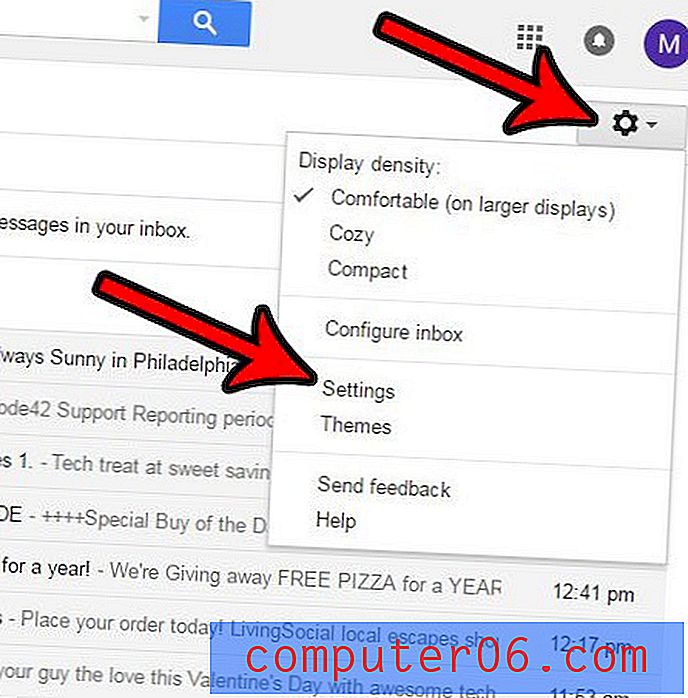
3. samm: veenduge, et akna ülaosas on valitud vahekaart Üldine .
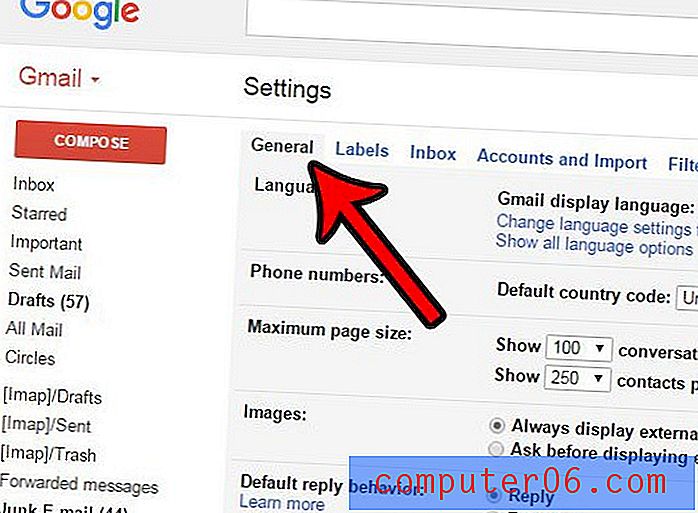
4. samm: liikuge menüü alaossa, kontrollige puhkusereagendist vasakul olevat ringi, määrake kuupäevad, millal soovite kontorivälise vastuse saata, sisestage vastuse teema, sisestage teave vastake ja tehke siis kõik täiendavad muudatused. Kui olete lõpetanud, klõpsake akna allosas nuppu Salvesta muudatused .
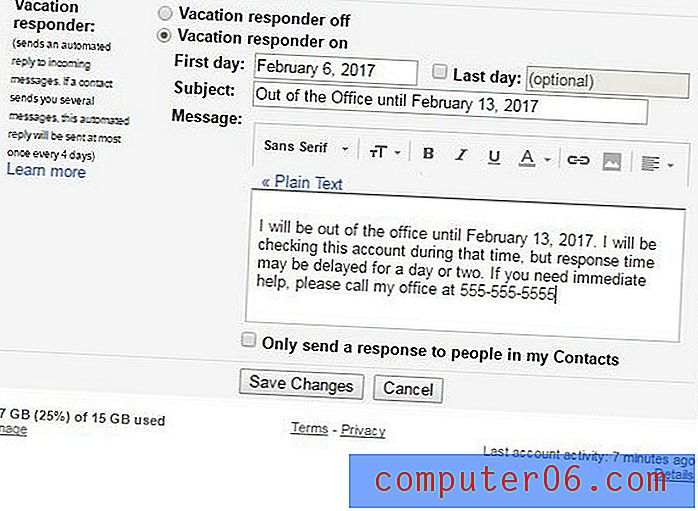
Kontoriväline vastus Gmailis lülitatakse automaatselt välja, kui olete määranud lõppkuupäeva. Kui ei, siis peate siia hiljem naasma ja väljalülitatud vastuse käsitsi välja lülitama, kui te ei soovi seda enam saata.
Kui te ei soovi saata seda vastust igale inimesele, kes teile sõnumi saadab, võib vasakpoolsest ruutust märkida Ainult vastuse saatmine minu kontaktide jaotises olevatele inimestele .
Kas soovite seadistada Outlookis kontorivälise vastuse, mitte Gmaili konto kaudu? Siit saate teada, kuidas luua Outlook 2013 kontorivälist vastust, kui eelistaksite, et rakendus selle ülesandega hakkama saaks.


